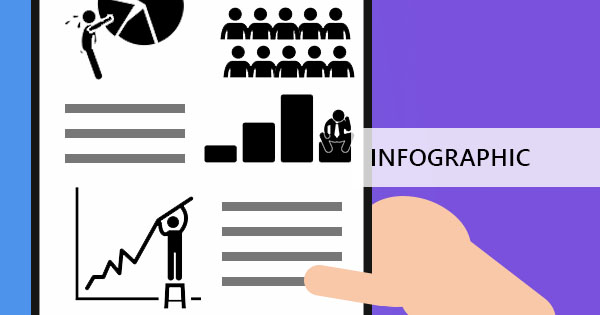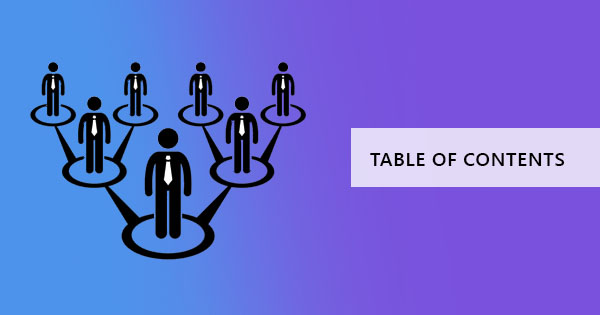
Online-dokumenter har banet vei inn i å gjøre vår verden enklere og tilgjengelig. Nøkkelen til å eliminere forvirring på dagens papirarbeid er å kjenne teknologien og ved å forenkle det. Med så mye digitale filer har PDF vært et ekstremt nyttig format for å holde ting i orden og sikre, slik at vi kan inneholde store mengder informasjon i ett dokument. Å gjøre disse dokumentene mye mer praktisk med en funksjonell innholdsfortegnelse (TOC) er en av måtene det kan hjelpe til. I tillegg øker det sannsynligheten for å få de riktige leserne til å motta det godt. & nbsp;
Hva & rsquo; s forskjellen mellom en innholdsfortegnelse og et Content Outline?
Vanligvis er en disposisjon boken & rsquo; s oppsummering mens innholdsfortegnelsen er listen over emner i boken eller dokumentet. Et omriss kan skrives som en oversikt med organiserte ideer som er oppført i emner, underemner og støttedetaljer. En innholdsfortegnelse viser i mellomtiden bare titlene på emner på første nivå, og overfører innholdet i dokumentet i henhold til tittel eller fil. En disposisjon brukes av forfattere for å gjøre skriving enklere og holde ting i orden. TOCs blir ofte avhørt for bruk og betydning siden ebøker & rsquo; eksistens og søkeord søk, men lesere som virkelig bryr seg om innholdet i dokumenter og bøker erkjenner at innholdsfortegnelsen er viktig å gi et direkte punkt som viser sine kapitler og sidetall.
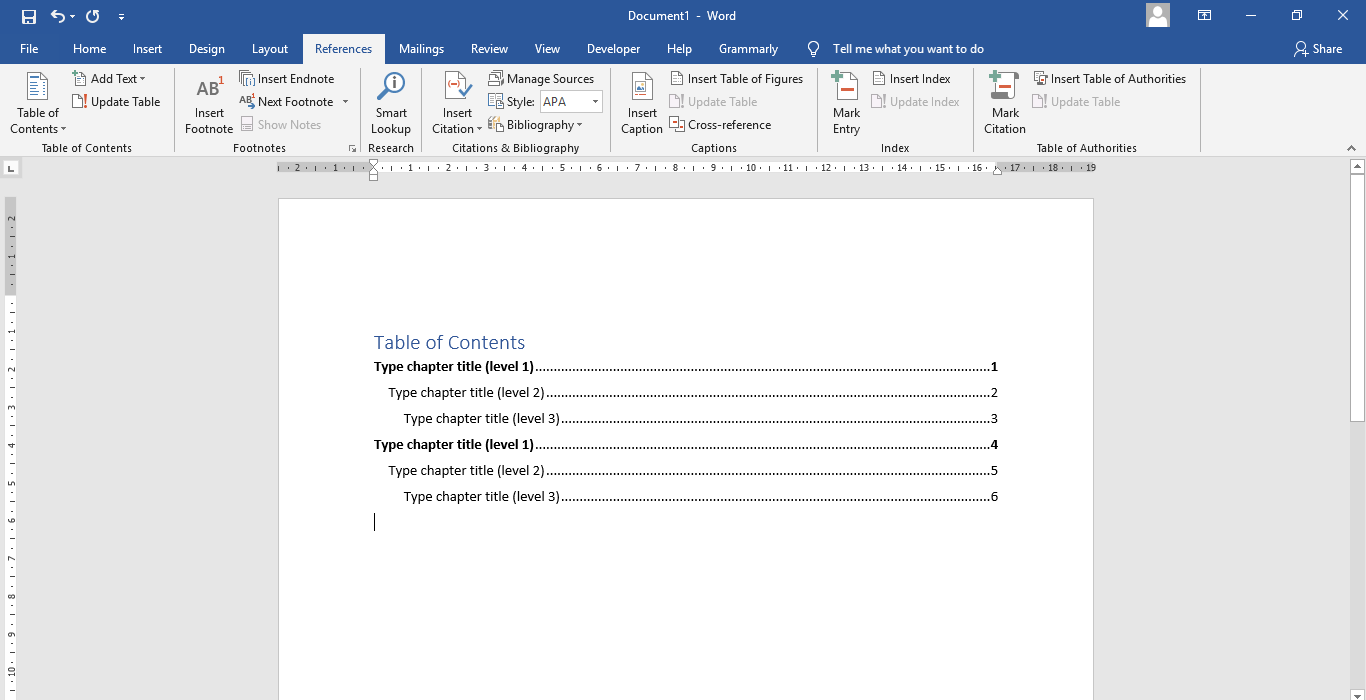
Hvorfor skal jeg opprette en innholdsfortegnelse for dokumentet mitt?
Som nevnt ovenfor er en innholdsfortegnelse viktig og kan være nyttig for enhver forfatter eller leser. I utgangspunktet, en TOC fungerer som en måte å vise emner og gir en direkte til punktet tilnærming som tillater leserne å se hva & rsquo; s i dokumentet i ett blikk. Fordelene ved innholdsfortegnelsen kan også utvides på 7 måter:
1. Leserne kan enkelt navigere gjennom dokumentet med innholdsfortegnelsen som viser emnet og sidetallet. Det kan tjene som en organisert guide og gir et referansepunkt.
2. Det orienterer leserne med ett blikk
3. Det lar leserne kjenne emnene i en sittende, sparer tid og styrer forventningene.
4. Det gir et godt profesjonelt utseende som gir et godt inntrykk.
5. Bedre leseropplevelse.
6. Det hjelper forfattere organisere sine tanker og sjekke om det skriftlige arbeidet er glatt seiling.
7. Noen ganger hjelper det i salget av ebøker, noe som gir utgivere, agenter eller lesere en sjanse til å bli overbevist om det høye nivået.

Hvordan skrive en innholdsfortegnelse?
1. Sett inn en tom side ved starten av dokumentet rett etter tittelsiden.
2. Rettitil siden som& ldquo; Innholdsfortegnelse & rdquo;
3. Opprette en tabell der du kan kode innholdet
4. Skriv hovedemnene på siden. Det kan være kapitlene, emnene i hvert dokument eller navnet på filene.
5. Oppgi sidetallene sammen med hovedemnene.
6. Du kan også sette underoverskrifter eller beskrivelser under hvert emne.
Bruke DeftPDF til å lage en innholdsfortegnelse for PDF-filer
Hvis innholdet er allerede gjort på ulike filer, og du ønsker å kompilere dokumentene dine og lage en innholdsfortegnelse PDF med det, det & rsquo; s en rask og enkel måte å gjøre det ved hjelp av vår online PDF-verktøy her på DeftPDF. Dette verktøyet oppretter automatisk en for dokumentene dine med ett klikk, og alt du trenger å gjøre er å følge trinnene nedenfor:
Trinn én: Gå til DeftPDF.com og åpne sammenslåingsverktøyet
Trinn to: Last opp PDF-filer

Trinn tre: Når du har lastet opp, klikker du på& ldquo; Flere alternativer & rdquo;og velg hvilken innholdsfortegnelse du trenger. Du kan opprette en basert på filnavn, eller du kan opprette en ved hjelp av dokumenttitler.
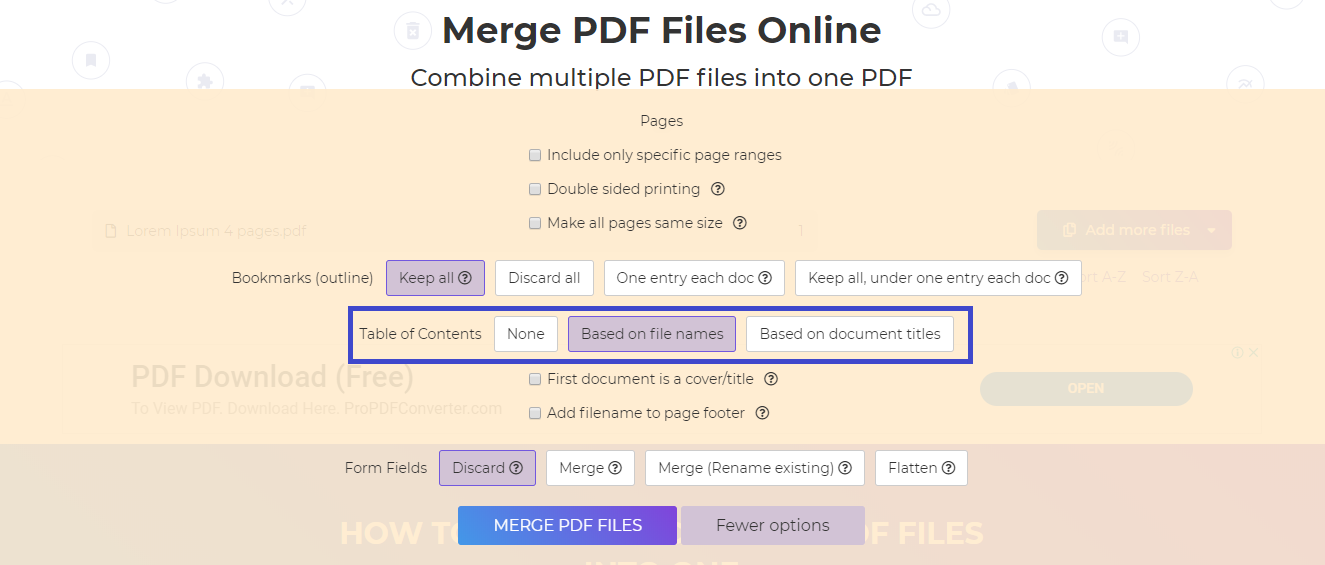
Trinn fire: Klikk & ldquo;Flett filer & rdquo;for å slå sammen dokumentene og automatisk opprette en innholdsfortegnelse.
Trinn fem: Last ned arbeidet ditt når prosessen er fullført.
Hva & rsquo; s prisen?
Dette verktøyet er helt gratis å bruke, faktisk er alle verktøyene her gratis! For å gjøre ting enda enklere, her & rsquo; s en video tutorial om hvordan du bruker flettingsverktøyet:
& nbsp;